أحدث البرامج عبر الإنترنت وغير المتصلة التي يمكنك استخدامها لعكس مقاطع فيديو MP4 بسهولة
في معظم الأوقات عندما نحاول عكس اتجاه الفيديو الخاص بنا ، نقوم بإنشاء بعض ردود الفعل المضحكة التي تجعلنا نعتقد أننا نحن. نظرًا لأنه يتم تشغيله بشكل عكسي ، فإن تأثيره يخلق شيئًا جديدًا لأعيننا. لذا ، إذا كنت تريد معرفة طرق فعالة ل عكس فيديو MP4 إذًا لا بد من قراءة هذا المقال. نظرًا لأنه يعرض برامج مختلفة عبر الإنترنت وغير متصل ، يمكنك استخدامه لإنشاء الكثير من مقاطع الفيديو العكسية بطريقة بسيطة. لذلك ، دون مزيد من التأخير ، دعنا نقدمها لك واحدة تلو الأخرى.

الجزء 1. كيفية عكس مقطع فيديو MP4 (غير متصل)
الأداة الهائلة في الويب بالكامل هي محول الفيديو النهائي. لقد ساعدت هذه الأداة بالفعل ملايين المستخدمين الذين يجدون صعوبة في ذلك عكس MP4. بخلاف أي أداة في هذه القائمة ، يمكنك الوصول إلى هذا البرنامج حتى إذا لم يكن لديك اتصال بالإنترنت. علاوة على ذلك ، يمكن لهذه الأداة الاستيراد والتصدير على الفور ، كما هو الحال قبل أن تومض ، لم تكن تعلم أنها في الاتجاه المعاكس بالفعل. أيضًا ، هناك ميزة رائعة يمكن لهذه الأداة القيام بها مثل أي شخص آخر وهي أنها تحتوي على جميع الميزات المتقدمة التي قد ترغب في استخدامها. الآن ، دعنا ننتقل إلى الخطوات الخاصة بكيفية عكس الفيديو بشكل فعال.
خطوات حول كيفية عكس مقاطع الفيديو على Video Converter Ultimate
الخطوة 1. أولاً ، ستحتاج إلى تنزيل الأداة أولاً على محرك الأقراص الخاص بك. ثم قم بتثبيته واتبع إعداده.
الخطوة 2. قم بتشغيل البرنامج ، انقر فوق صندوق الأدوات واختر عكس الفيديو.
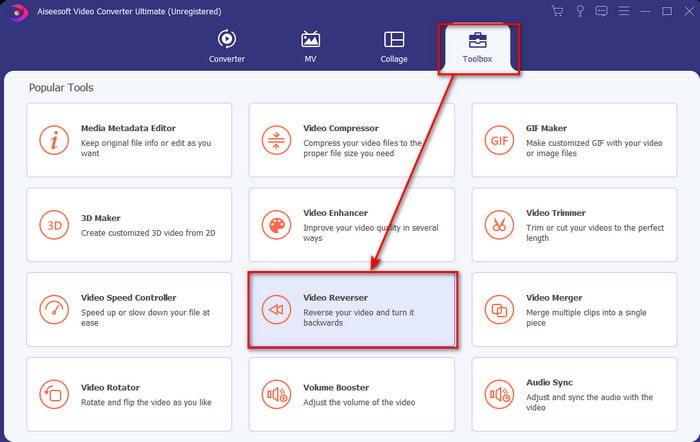
الخطوه 3. ثم أضف ملف MP4 بالنقر فوق علامة + واختر من مجلد أجهزة الكمبيوتر. ثم اضغط افتح لإدراج .mp4 على الواجهة.
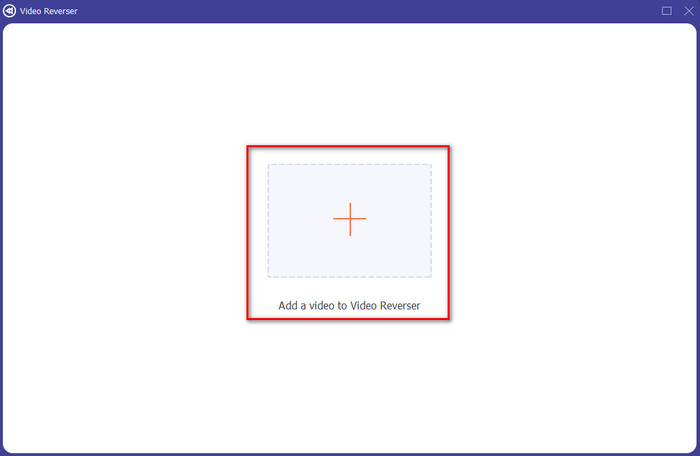
الخطوة 4. والآن اضبط ملف تشغيل داخل وخارج لتغيير مدة الفيديو. انقر تصدير المضي قدما.
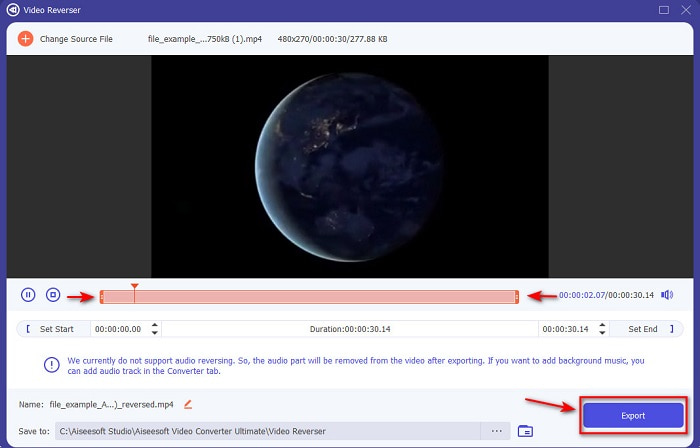
الخطوة الخامسة. بعد الانتهاء من التصدير ، انقر فوق الملف الموجود في المجلد لتشغيل الملف العكسي ومعرفة مكانه.
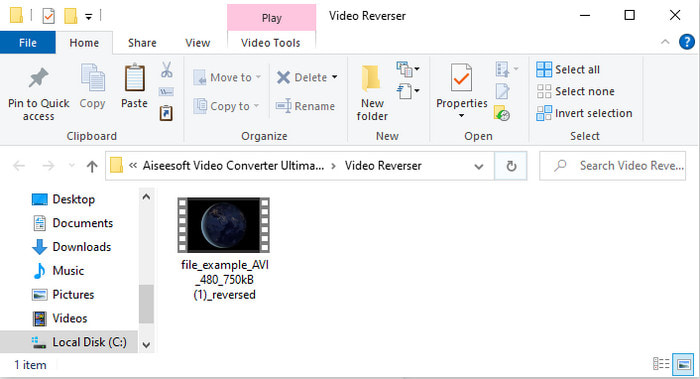
الجزء 2. كيفية عكس مقطع فيديو MP4 (عبر الإنترنت)
1. FileConverto
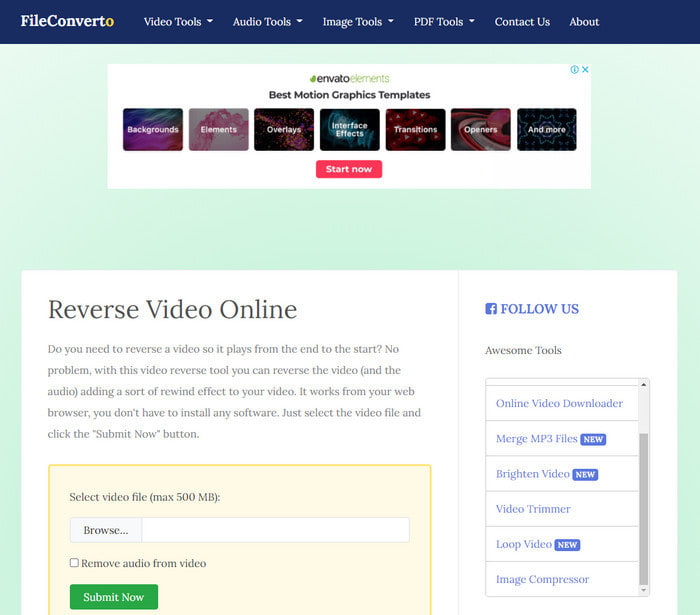
ال عكس فيديو MP4 عبر الإنترنت FileConverto لديه الكثير من ميزات أداة الويب التي يمكنك استخدامها لجعل الفيديو الخاص بك غير عادي. يعد أداء أداة الويب هذه رائعًا لأولئك الذين لا يرغبون في تنزيل أي برنامج. ومع ذلك ، فإن واجهة الويب مملة بعض الشيء للنظر إليها ، وستستغرق عملية التحميل الكثير من وقتك ، ولا تدعم جميع تنسيقات الفيديو. أيضًا ، ستواجه بعض الأخطاء وصفحات الويب المنبثقة إذا حاولت عكس ذلك. على الرغم من أنه يحتوي على الكثير من المشكلات المعروفة ، إلا أنه يعد استخدامًا رائعًا و.
الايجابيات
- من السهل الوصول إلى البرنامج ويحتوي على الكثير من ميزات التحرير الأساسية التي ستحتاج إليها.
- سهل الاستخدام للغاية حتى أنه حتى المستخدم الذي لا يعاني من التراجع يمكنه القيام بذلك هنا.
- يحد من تحويلك إلى 500 ميجابايت وهو أمر رائع.
سلبيات
- يعد استيراد الملفات وتصديرها هنا أبطأ من المتوقع.
- يحتوي على الكثير من الإعلانات في أداة الويب فقط التي يمكن أن تزعجك. وبعد النقر فوق إحدى ميزات أداة الويب ، سيظهر إعلان أنك ستحتاج إلى إعادة النقر فوقه مرة أخرى.
- لا يدعم جميع تنسيقات الفيديو.
2. انتقاء من
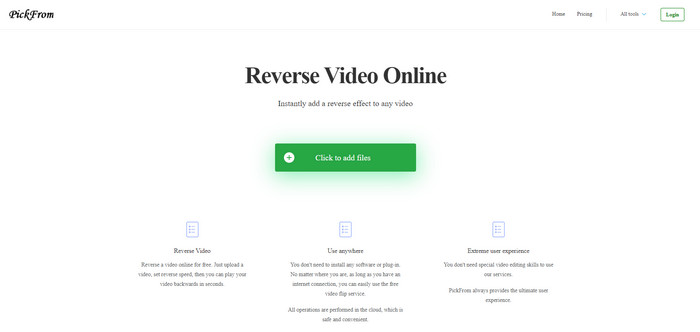
اختار من لديه واجهة أفضل من FileConverto إذا كنا على وشك المقارنة. لأنه يعرض تصميمًا بسيطًا ومزيجًا من اللون الأبيض والسماوي يجعله مثاليًا. لكن النصوص ضعيفة بعض الشيء في القراءة. في الأساس ، إذا لم يكن لديك رؤية 20-20 ، فقد تجد الأداة صعبة القراءة. أيضًا ، عندما تكون على وشك القيام بـ عكس فيديو MP4 هنا الخيارات مكتوبة في شكل صيني مبسط. لذلك ، من الصعب بعض الشيء فهمه ولكن استيراد الملفات هنا أسرع من FileConverto.
الايجابيات
- يحتوي على واجهة ويب أفضل بكثير مقارنة ببرنامج FileConverto.
- لا توجد إعلانات في الجزء العلوي من موقع الويب ، ولكن إذا قمت بالتمرير لأسفل ، فهناك مجموعة من الإعلانات المزعجة.
- يدعم الكثير من ميزات التحرير الأساسية.
سلبيات
- تمت كتابة إعدادات الأداة باللغة الصينية والتي يصعب فهمها إذا كنت لا تعرف كيفية التحدث باللغة الصينية.
- بعد النقر فوق زر البدء ، تصبح الأداة غير مستجيبة وتستغرق عملية التصدير وقتًا طويلاً.
- يقلل من جودة الفيديو المصدر.
3. Media.io
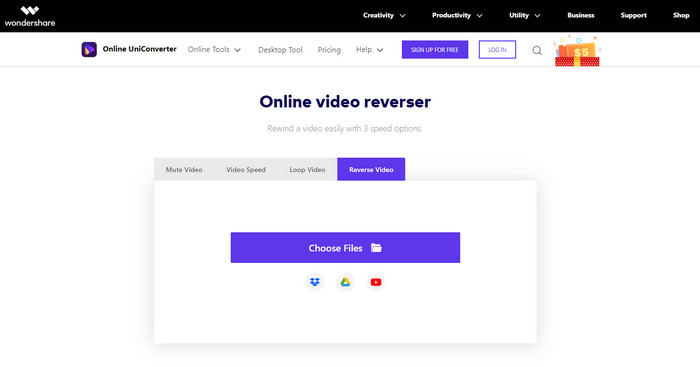
Media.io يحتوي على 3 أنواع مختلفة من خيارات السرعة العكسية: x 0.5 ، x 1 ، x 2. يمكنك بشكل أساسي عكس الفيديو و قم بتشغيل MP4 بشكل عكسي بمساعدة الميزة العكسية. على الرغم من أن الأداة تبدو رائعة ، إلا أنه لا تزال هناك بعض المشكلات التي ستواجهها أثناء استخدامها Media.io. عندما تكون على وشك تصدير الملف ، سيطلب منك تسجيل الدخول أولاً قبل أن تتمكن من تصدير الملف. أيضًا ، يمكنك فقط إجراء 10 مقاطع فيديو عكسية هنا بحجم ملف محدود.
الايجابيات
- واجهة الأداة رائعة وجذابة.
- يمكنك تغيير تنسيق الإخراج النهائي للفيديو العكسي إذا كنت تريد أو تحتفظ بالتنسيق الأصلي.
- يمكنك كتم صوت الفيديو أو إلغاء كتمه.
سلبيات
- سيطلب منك موقع الويب التسجيل قبل أن تتمكن من التصدير مما يعني أنك ستسمح لهم بإرسال الإشعارات عبر البريد الإلكتروني.
- عكس x 2 أقل بطئًا من x 2 في الأدوات الأخرى.
- الأداة تحد من توافر أداة الويب. على سبيل المثال ، لا يمكنك عكس أكثر من 10 ملفات في اليوم ولها حد أقصى لحجم الملف.
الجزء 3. أسئلة وأجوبة حول عكس MP4
بعد عكس الفيديو ، هل يقلل من الجودة؟
يجب ألا يؤدي عكس مقطع فيديو على الأداة إلى تقليل جودة الفيديو الذي تريد عكسه. ومع ذلك ، هناك الكثير من البرامج التي تجعل جودة الفيديو أقل. ولكن هناك بعض الحالات التي تحدد فيها الجودة منخفضة وليست عالية.
كيف أضيف الصوت على ملفي العكسي؟
لا تدعم معظم البرامج المدرجة هنا عكس الصوت أيضًا ولكن يمكنك الانتقال إلى هذا الرابط والتعلم كيفية إضافة الصوت.
كيف يمكنني دمج الفيديو العكسي على iPhone؟
هناك العديد من الطرق المختلفة التي يمكنك من خلالها دمج مقاطع الفيديو على iPhone بشكل فعال. بمجرد قراءة هذا المقال سوف تتعلم 4 طرق مختلفة لدمج مقاطع الفيديو على iPhone.
خاتمة
في الختام ، الآن بعد أن عرفنا كيف عكس MP4 بمساعدة هذه الأدوات العديدة ، يمكنك اختيار واحدة. علاوة على ذلك ، ليس كل ما تم ذكره في هذه المقالة ينتج مخرجات فيديو مذهلة مثل ملف محول الفيديو النهائي. لذلك ، إذا كنت تريد أن تندهش من هذه الأداة ، فمن الضروري تنزيلها أولاً. لأنك لن تحتاج إلى قراءة كتاب كبير لمعرفة كيفية عمل هذه الأداة ككل.



 محول الفيديو النهائي
محول الفيديو النهائي مسجل الشاشة
مسجل الشاشة


